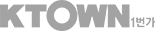- 해외에서도 쾌적한 인터넷을 사용하는 방법, VPN 설정 완벽 가이드1532025.03.11
- IT 보안 업데이트를 통해 안전한 온라인 생활을 지키는 방법1382025.03.11
- 엑셀 함수로 업무 스트레스 날려버리기1252025.03.11
- 효율적인 데이터 관리, 엑셀과 함께하는 하루1202025.03.11
- 해외 생활 속 만나는 혁신 기술과 스마트 워크1242025.03.11
엑셀 함수로 업무 스트레스 날려버리기
2025.03.11엑셀을 사용할 때 수작업으로 데이터를 정리하다 보면 시간이 오래 걸리고 실수도 잦습니다. 하지만 엑셀 함수만 잘 활용해도 업무 속도를 획기적으로 높일 수 있습니다. 특히 반복적인 계산이나 데이터 정리에 걸리는 시간을 줄이면 더 중요한 업무에 집중할 수 있습니다. 오늘은 업무 스트레스를 한 방에 날려버릴 수 있는 엑셀 함수 활용법을 쉽게 설명해 보겠습니다.
엑셀 함수로 데이터 정리를 더 빠르고 정확하게
엑셀을 사용하는 가장 큰 이유 중 하나는 데이터를 정리하고 가공하는 것입니다. 하지만 데이터를 하나하나 직접 수정하다 보면 실수도 생기고 시간이 많이 걸립니다. 이럴 때 엑셀 함수를 활용하면 같은 작업을 단 몇 초 만에 끝낼 수 있습니다.
예를 들어, 여러 개의 셀을 합쳐야 할 때 CONCATENATE 대신 TEXTJOIN 함수를 사용하면 훨씬 간편하게 데이터를 정리할 수 있습니다. TEXTJOIN 함수는 여러 개의 문자열을 하나로 합칠 수 있도록 도와주며, 구분자를 설정할 수도 있어서 보다 유연하게 사용할 수 있습니다.
또한, 데이터에서 특정 단어를 찾아야 한다면 SEARCH 또는 FIND 함수를 활용할 수 있습니다. 이 함수들은 특정 문자열이 어느 위치에 있는지 찾는 데 유용하며, 데이터를 필터링할 때도 많이 쓰입니다.
중복된 데이터를 제거할 때는 REMOVE DUPLICATES 기능도 있지만, UNIQUE 함수를 사용하면 실시간으로 중복을 제거할 수 있습니다. UNIQUE 함수는 필터 기능과 함께 사용하면 더욱 강력한 기능을 발휘하며, 대량의 데이터를 다룰 때 매우 유용합니다.
이처럼 데이터를 정리할 때 적절한 함수를 사용하면 수작업을 최소화하고 실수를 방지할 수 있습니다.
계산과 분석을 자동화하는 실무 필수 함수
엑셀의 가장 강력한 기능 중 하나는 자동 계산입니다. 데이터를 입력하면 즉시 계산이 이루어져 업무 시간을 줄이고 효율성을 높일 수 있습니다. 실무에서 가장 자주 쓰이는 계산 함수 몇 가지를 살펴보겠습니다.
SUMIF 및 COUNTIF 함수는 특정 조건을 만족하는 값만 합산하거나 개수를 세는 데 유용합니다. 예를 들어, 특정 부서의 매출만 합산하거나 특정 날짜 이후의 데이터를 세는 작업이 가능합니다. 이 함수들은 필터 기능과 함께 사용하면 더욱 효과적입니다.
더 복잡한 조건이 필요할 때는 IFS 함수를 활용하면 됩니다. 기존의 IF 함수는 조건이 많아질수록 여러 개를 중첩해서 사용해야 하지만, IFS 함수를 쓰면 한 번에 여러 개의 조건을 처리할 수 있어 가독성이 높아집니다.
예를 들어, 점수에 따라 등급을 나눠야 할 경우 IFS 함수를 사용하면 매우 쉽게 설정할 수 있습니다.
=IFS(A1>=90, "A", A1>=80, "B", A1>=70, "C", A1>=60, "D", TRUE, "F")
이외에도 VLOOKUP 및 HLOOKUP 같은 검색 함수는 데이터를 빠르게 찾는 데 매우 유용합니다. 하지만 최근에는 XLOOKUP 함수가 더 강력한 기능을 제공하면서 점점 더 많이 사용되고 있습니다. XLOOKUP 함수는 VLOOKUP의 단점을 보완하여 더 유연하게 사용할 수 있으며, 데이터를 검색할 때 보다 직관적인 방식으로 활용할 수 있습니다.
통계를 내거나 분석이 필요할 때는 AVERAGE, MEDIAN, MODE 같은 함수들이 유용합니다. 평균을 구할 때 단순히 AVERAGE를 사용하는 것도 좋지만, 데이터를 좀 더 세밀하게 분석하고 싶다면 다양한 통계 함수들을 활용하는 것이 좋습니다.
이처럼 엑셀 함수는 단순한 계산을 넘어서 데이터를 분석하고 정리하는 데 강력한 도구가 될 수 있습니다. 실무에서 자주 쓰이는 함수들을 익혀두면 업무의 속도와 정확성을 크게 높일 수 있습니다.
엑셀 함수는 처음에는 다소 어렵게 느껴질 수 있지만, 몇 가지 핵심 함수만 익혀도 업무에서 엄청난 차이를 만들 수 있습니다. 특히 반복적인 작업이 많다면 함수를 적극적으로 활용하여 시간을 절약하고 업무 효율을 극대화하는 것이 중요합니다. 엑셀을 잘 활용하면 단순한 작업을 줄이고 더 중요한 일에 집중할 수 있습니다.

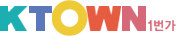
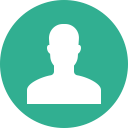




 어느 소녀에게 바친 사랑
어느 소녀에게 바친 사랑
 최고의 FX 솔루션 임대 | 카카오솔루션의 맞춤형 FX 거래 플랫폼
최고의 FX 솔루션 임대 | 카카오솔루션의 맞춤형 FX 거래 플랫폼
 최고의 FX 솔루션 임대 | 카카오솔루션의 맞춤형 FX 거래 플랫폼
최고의 FX 솔루션 임대 | 카카오솔루션의 맞춤형 FX 거래 플랫폼
 비온뒤의 모습들
비온뒤의 모습들
 [내 마음의 隨筆] 崔岦의 一體八役과 人工知能 - 3 of 3
[내 마음의 隨筆] 崔岦의 一體八役과 人工知能 - 3 of 3
 매년 얼마나 많은 H-1B 비자와 EB-2 영주권이 발급될까?
매년 얼마나 많은 H-1B 비자와 EB-2 영주권이 발급될까?
 대한민국으로 총알배송
대한민국으로 총알배송
 Nembutal-Pentobarbital 구매, 시안화 칼륨 구매, Xanax 구매
Nembutal-Pentobarbital 구매, 시안화 칼륨 구매, Xanax 구매
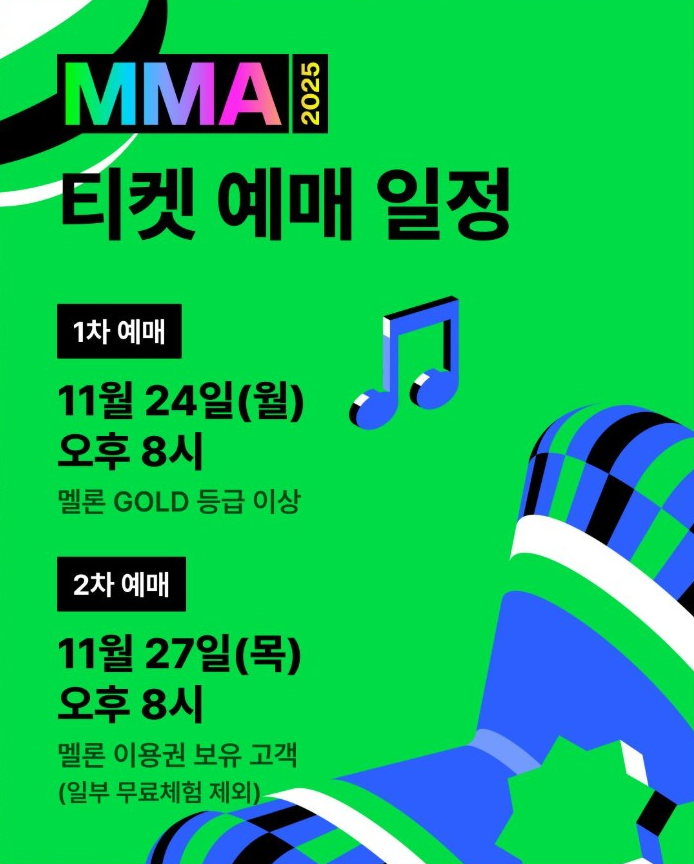 MMA 2025 티켓팅 멜론뮤직어워드 티켓 예매 멜뮤 콘서트 공연 일정
MMA 2025 티켓팅 멜론뮤직어워드 티켓 예매 멜뮤 콘서트 공연 일정
 혁신라이프코칭연수원 ICC 2026년 1학기 수업 안내
혁신라이프코칭연수원 ICC 2026년 1학기 수업 안내